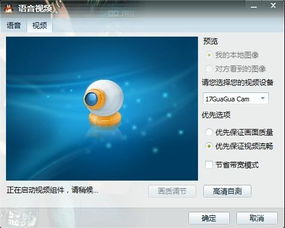
1、首先,要检查一下笔记本摄像头设备是否已打开。
进入设备管理器查看摄像头是否被关闭。如果发现被关闭,则将其重新打开即可。此外,在这里还可以顺便检查一下摄像头驱动程序,因为这对笔记本摄像头非常重要。如果没有驱动程序,摄像头将无法正常工作。
若发现缺少摄像头驱动程序,可以到官方网站下载最新的驱动程序或更新摄像头驱动程序,然后重启电脑看看是否能启动摄像头。
2、如果在设备管理器中根本找不到摄像头设备,这说明电脑没有检测到摄像头。此时需要检查一下电脑和摄像头之间的连接线是否接触良好,可以尝试重新插拔来解决问题。
3、试着插入一个USB接口的外置摄像头并测试是否可用。如果外置摄像头能够正常使用,那么可能是笔记本摄像头出现了故障。在这种情况下,可以去维修笔记本的地方更换新的摄像头。反之,如果外置摄像头也无法正常使用,那可能涉及到主板上的电路问题了。
拓展资料:
笔记本电脑常见故障检修:
故障现象:笔记本电脑摄像头模糊
1、可能是焦距问题,可以通过手动调节镜头圈进行调整;也可能是镜头脏了,用干净的布轻轻擦拭即可。当然,有些免驱动的摄像头上面的小镜头还具备一定的调节功能,尝试旋转摄像头镜头外面的圈看看能否旋转。
2、检查摄像头驱动程序是否安装正确,可以卸载Easy Capture后重新安装试试。
3、更换光线好的环境进行测试。
4、如果以上方法效果不明显,建议重新安装摄像头软件。
5、摄像头头不干净,可以擦一下.,调一下视频头显示设置,可能没有设置好。
6、在发现电脑摄像头不清楚时,首先要对摄像头的焦距进行调节,看是否是由于摄像头本身的设置导致不清楚的现象。转动摄像头前面的旋钮即可以调节摄像头的焦距。
7、摄像头驱动不正常的话,可以使用驱动精灵等软件进行全面的驱动检查或更新。
最后,如果尝试过各种方法仍无法解决问题,可以考虑更换一个新的摄像头来解决问题。
首先确认相机是否开启:
在搜索框输入【隐私】,选择【相机隐私设置】,在弹出窗口点击【相机】,将“允许应用使用我的相机”设为【开】
如果还是不能使用,可以右击开始菜单进入【设备管理器】,双击【图像设备】,右击摄像头设备选择【卸载】,按提示完成并重启
或者选择【更新驱动程序软件】,点击【自动搜索更新的驱动程序软件】,按提示完成并重启
如果上述方法无效,请尝试系统恢复以查看问题是否得到解决。

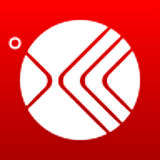


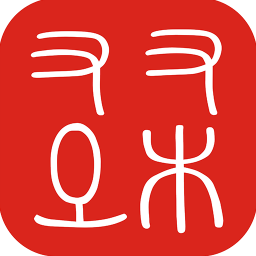


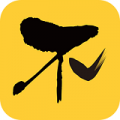




 相关攻略
相关攻略
 近期热点
近期热点
 最新攻略
最新攻略